Généralement, lors de la commande de produits en ligne, vous devez fournir une adresse de facturation et une adresse de livraison. Pour la plupart des gens, c'est généralement le même et sans importance, car l'adresse à laquelle la carte de paiement est enregistrée est celle où vous habitez et donc où le produit est livré. Pour les entreprises, il est important de s'assurer que tous les documents de facturation contiennent les adresses de facturation correctes à des fins de responsabilité et d'audit.
Slack vous permet de spécifier les détails de votre adresse de facturation et de choisir de fournir des détails supplémentaires sur votre relevé de facturation si vous le souhaitez. Pour ce faire, vous devez vous rendre dans les paramètres de facturation. Malheureusement, il n'y a aucun moyen direct d'y accéder depuis l'application principale Slack. Vous devrez plutôt passer par les paramètres de gestion des membres. Pour y accéder, vous devez d'abord cliquer sur le nom de l'espace de travail dans le coin supérieur droit. Ensuite, dans le menu déroulant, sélectionnez « Paramètres & administration », puis « Gérer les membres » pour ouvrir la page de gestion des membres dans un nouvel onglet.
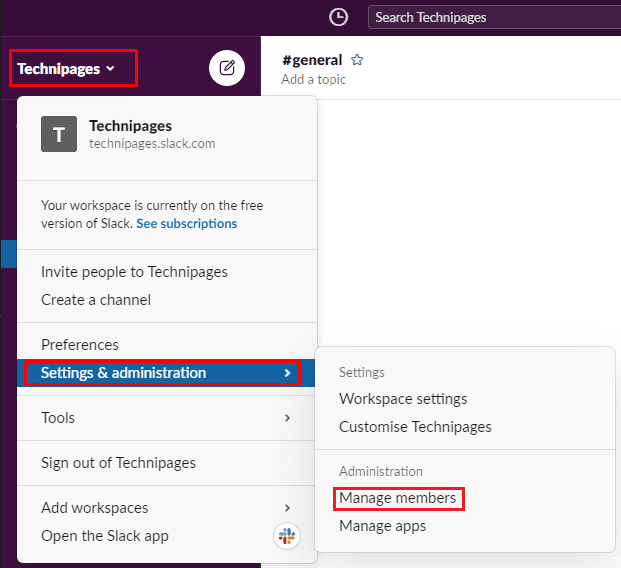
Une fois que vous êtes sur la page de gestion des membres, cliquez sur l'icône du menu burger dans le coin supérieur gauche, puis sélectionnez « Facturation » dans la liste.
Dans la section facturation, passez à l'onglet « Paramètres ». Pour acheter un abonnement, vous devez entrer au moins votre pays, le nom de votre entreprise, votre adresse et votre ville. Vous pouvez également choisir de fournir un numéro de suite/unité, un comté/état/région et un code postal. Si vous souhaitez ajouter d'autres informations, vous pouvez le spécifier dans la section notes supplémentaires. Pour enregistrer vos informations, cliquez sur le bouton "Enregistrer les paramètres" le plus haut, juste sous le formulaire.
Astuce: Le deuxième bouton « Enregistrer les paramètres » en bas de la page s'applique uniquement à la section « Mise à niveau et achat ».
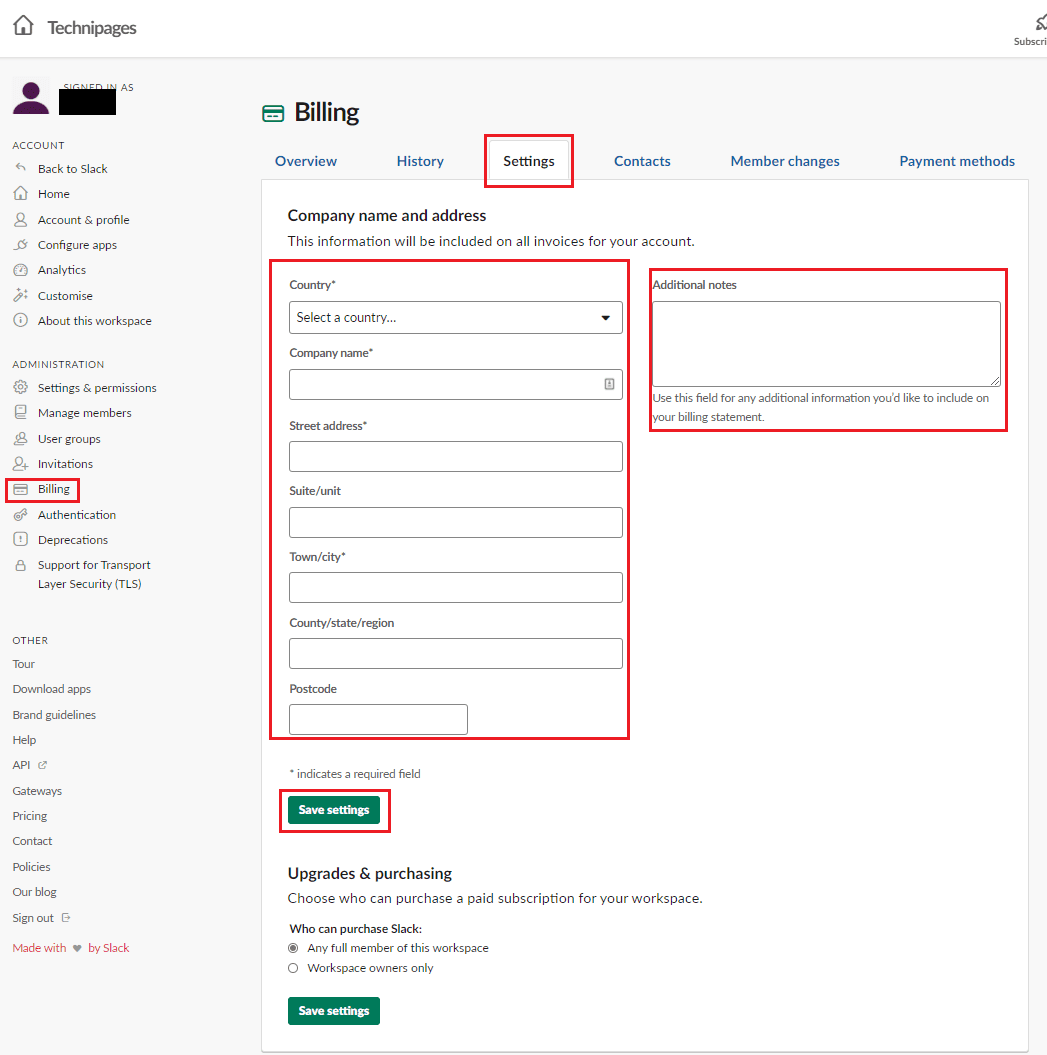
Lors de vos achats, il est important de s'assurer que les informations de facturation sont correctes. En suivant les étapes de ce guide, vous pouvez vérifier et configurer les informations de facturation de votre espace de travail.